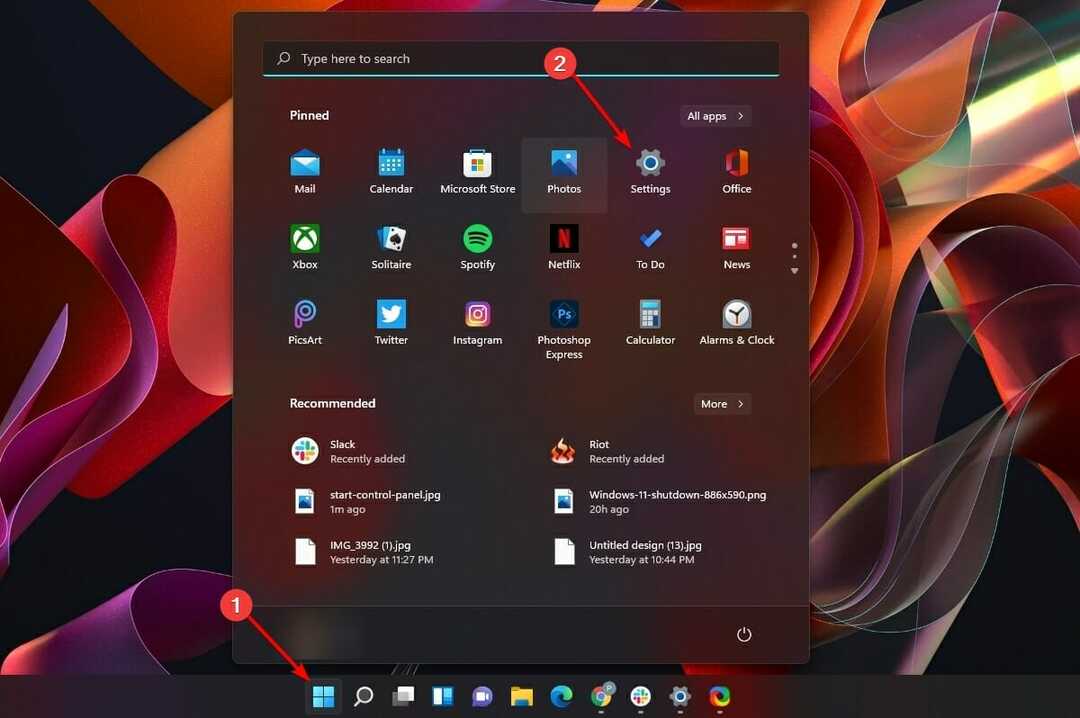- Modul Windows Developer se află sub un nou submeniu din aplicația Setări din Windows 11.
- Portalul dispozitivului în modul Windows Developer vă permite să gestionați de la distanță aplicațiile și procesele de pe dispozitiv.
- Pentru confortul utilizatorului, Windows oferă acces rapid la o varietate de setări chiar din pagina Modul Dezvoltator.
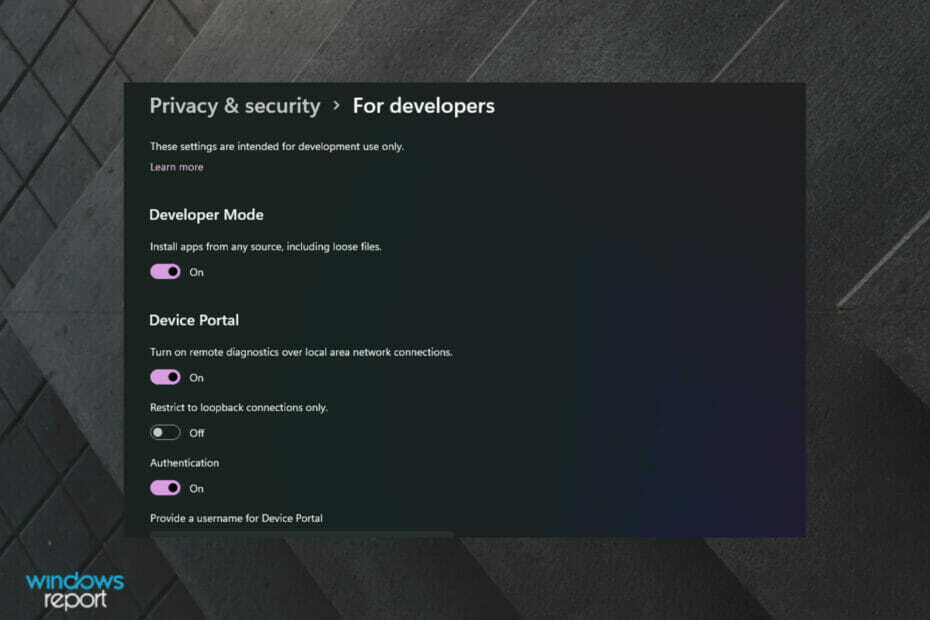
XINSTALAȚI FĂCÂND CLIC PE DESCARCARE FIȘIER
Acest software va repara erorile comune ale computerului, vă va proteja de pierderea fișierelor, malware, defecțiuni hardware și vă va optimiza computerul pentru performanță maximă. Remediați problemele PC-ului și eliminați virușii acum în 3 pași simpli:
- Descărcați Instrumentul de reparare PC Restoro care vine cu tehnologii brevetate (brevet disponibil Aici).
- Clic Incepe scanarea pentru a găsi probleme Windows care ar putea cauza probleme PC-ului.
- Clic Repara tot pentru a remedia problemele care afectează securitatea și performanța computerului
- Restoro a fost descărcat de 0 cititorii luna aceasta.
Modul dezvoltator a fost întotdeauna un avantaj pentru dezvoltatorii care doresc să-și testeze aplicațiile în curs de dezvoltare, să încarce aplicații UWP (Platforma universală Windows) pe computerele lor sau să folosească alte funcții de dezvoltator.
Cu toate acestea, deoarece Modul Dezvoltator nu este necesar pentru utilizarea obișnuită, este dezactivat în mod implicit. Prin urmare, dezvoltatorii interesați vor trebui să îl activeze din setările Windows pentru a utiliza funcția.
Deși nu s-au schimbat majoritatea lucrurilor când vine vorba de activarea funcției, poate deveni puțin dificil să găsești opțiunea acum că se află sub un nou submeniu în Windows 11.
Ar trebui să activez Modul dezvoltator pe computerul meu?
Mai simplu spus, modul Windows Developer vă permite să instalați aplicații nesemnate pe computer pentru a le testa în timpul dezvoltării în curs a aplicației menționate.
Astfel, pentru cei care își folosesc computerul Windows pentru activități obișnuite, cum ar fi navigarea pe web, jocuri și nu își fac propriile aplicații, se recomandă să nu activeze acest lucru funcţionalitate.
În cazul în care doriți să descărcați aplicații pe Windows 11, dar nu doriți să instalați aplicații UWP nesemnate (cele care sunt încă în faza de dezvoltare), cu siguranță nu trebuie să activați Windows Developer Modul.
Cum pot activa Modul Dezvoltator în Windows 11?
- Apasă pe Meniul Start pictograma și selectați Setări opțiune.
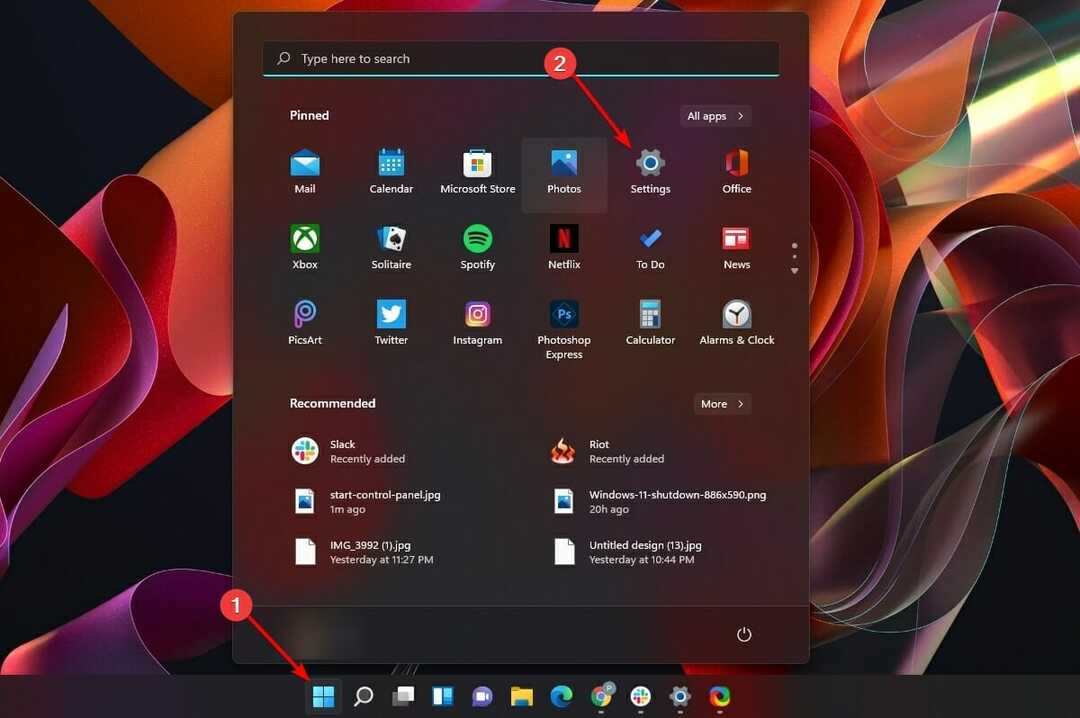
- Apoi, faceți clic pe Confidențialitate și securitate fila din panoul din stânga al Setări fereastră. Apoi, selectați Pentru Dezvoltatori opțiunile prezente în partea dreaptă a ecranului.
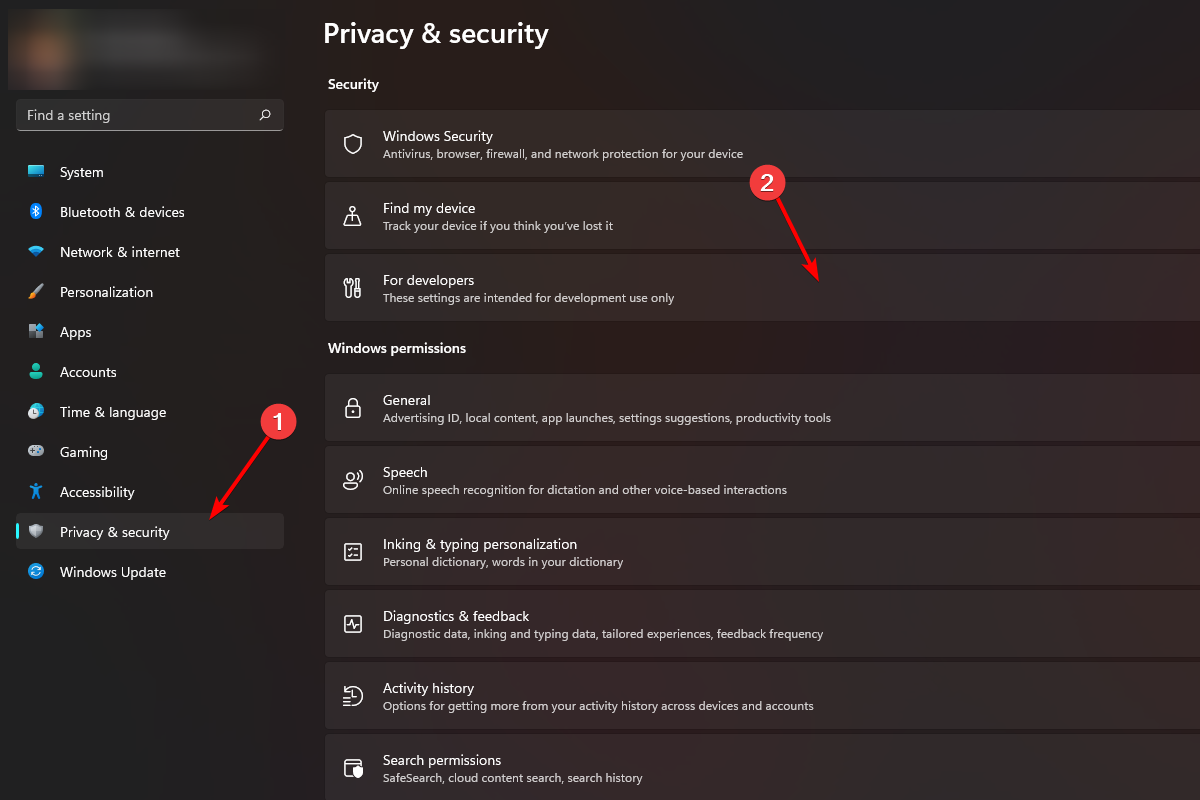
- Acum, localizați Modul Dezvoltator secțiunea și comutați comutatorul prezent dedesubt la Pe poziţie.
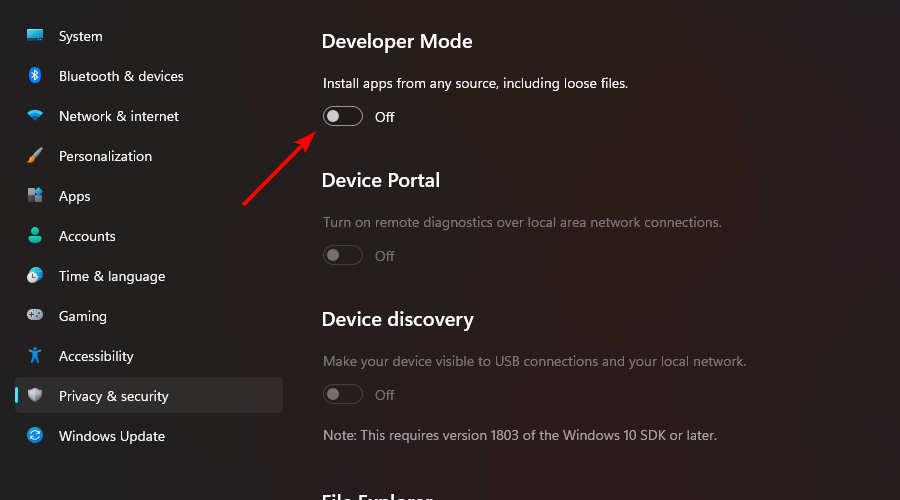
- După aceea, faceți clic pe da butonul din panoul de suprapunere și gata: Modul pentru dezvoltatori Windows este acum activat.
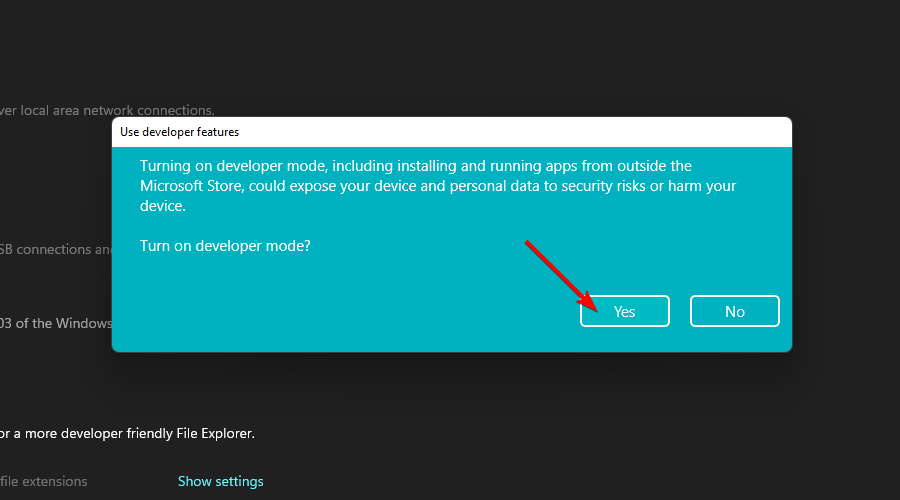
Cum pot activa Device Portal și Device Discovery?
Windows Device Portal este un server web inclus cu Windows care vă permite să configurați, să gestionați și să vizualizați informațiile de diagnosticare ale dispozitivului dvs. printr-o rețea sau dispozitive USB. De asemenea, vă puteți conecta la dispozitive local folosind un browser de pe dispozitiv.
Device Discovery face pur și simplu dispozitivul vizibil pentru conexiunile USB și pentru toate celelalte dispozitive prezente în rețeaua locală.
Pentru o mai bună înțelegere, mai jos este o listă de funcționalități oferite de Device Portal:
- Manipulați și vedeți o listă cu toate procesele care rulează
- Închideți, instalați, ștergeți sau lansați aplicații
- Schimbați profilurile Wi-Fi, vedeți puterea semnalului și vedeți ipconfig
- Urmăriți utilizarea în timp real a procesorului, memoriei, rețelei și GPU-ului
- Colectați depozite de proces și urme ETW
Pentru a activa Device Portal, iată ce ar trebui să faceți:
- De la Pentru dezvoltatori ecran, localizați Portalul dispozitivelor secțiunea și comutați comutatorul de dedesubt la Pe poziţie.
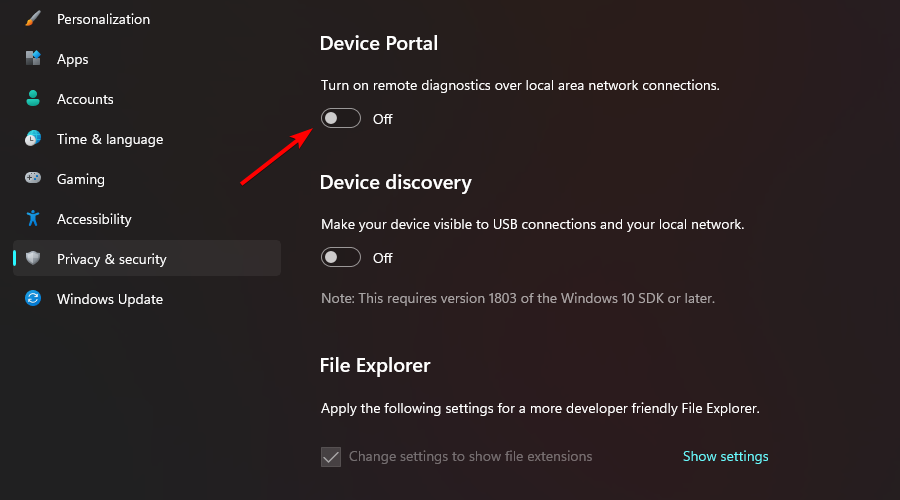
- Apoi, Windows va solicita permisiunea de a instala pachetul necesar. Faceți clic pe da butonul pentru a descărca și instala pachetul.
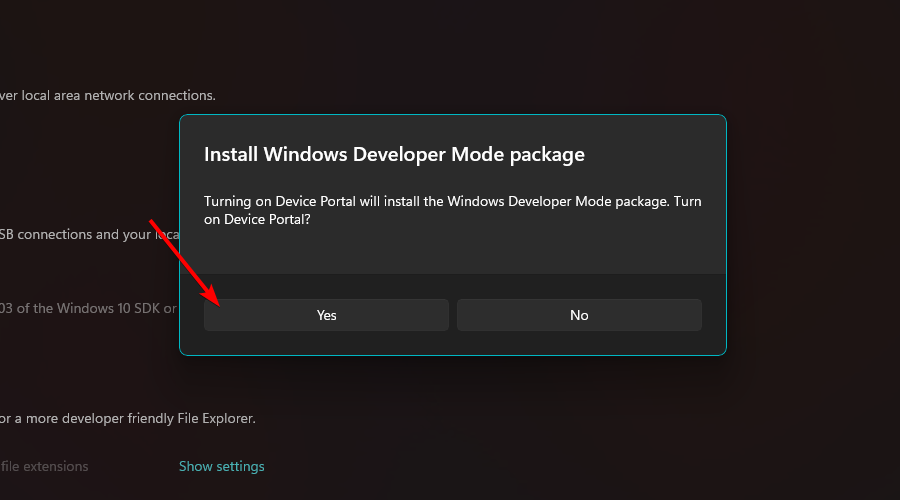
- Odată pornit, puteți seta un nume de utilizator și o parolă pentru autentificarea utilizatorilor care doresc să se conecteze prin Portalul dispozitivelor folosind câmpurile respective și apoi faceți clic pe aplica a confirma.
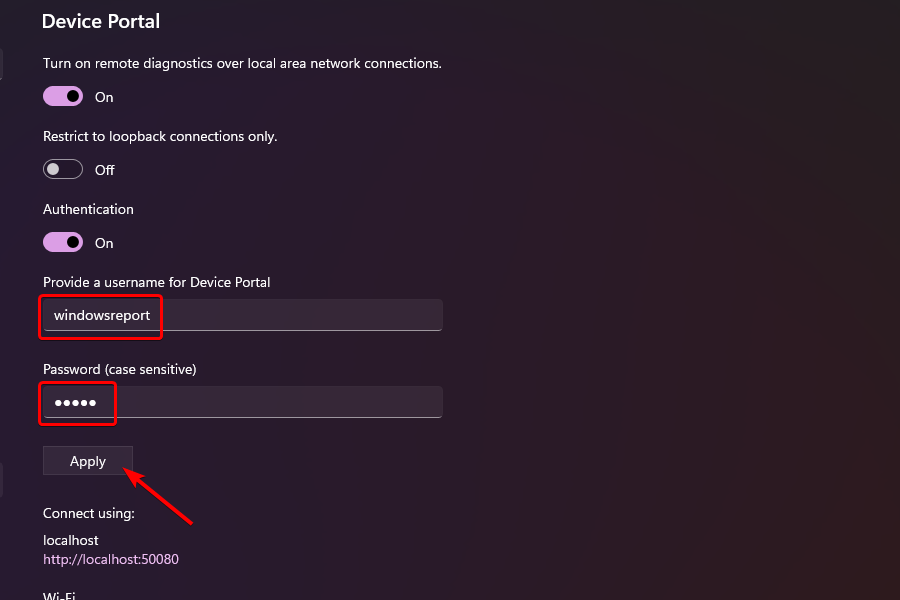
- În cazul în care nu doriți să utilizați autentificarea conexiunilor de intrare pe dispozitivul dvs., faceți clic pe comutatorul de comutare prezent sub Autentificare secțiunea de pe pagină.
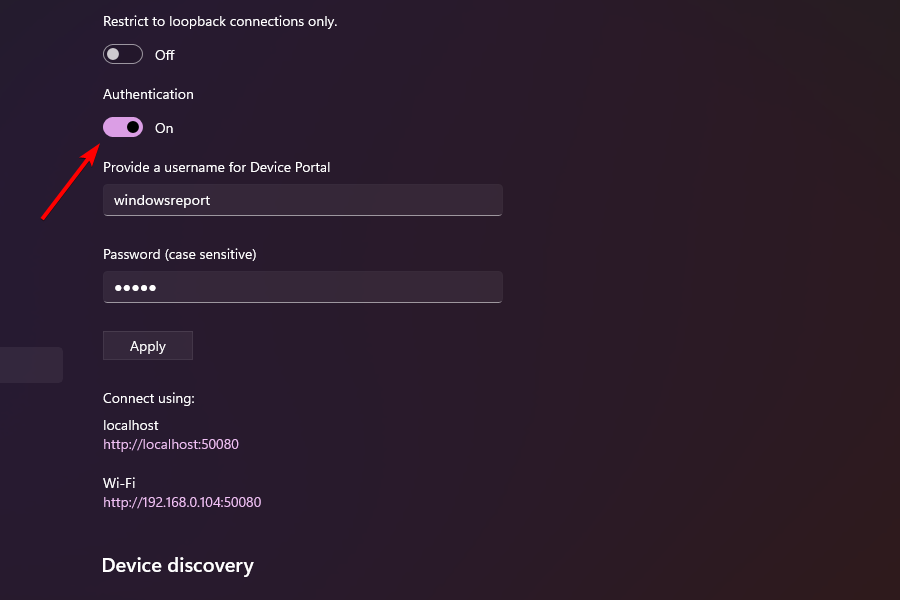
- Apoi, faceți clic pe da butonul prezent în panoul de suprapunere pentru a dezactiva autentificarea Portalul dispozitivelor.
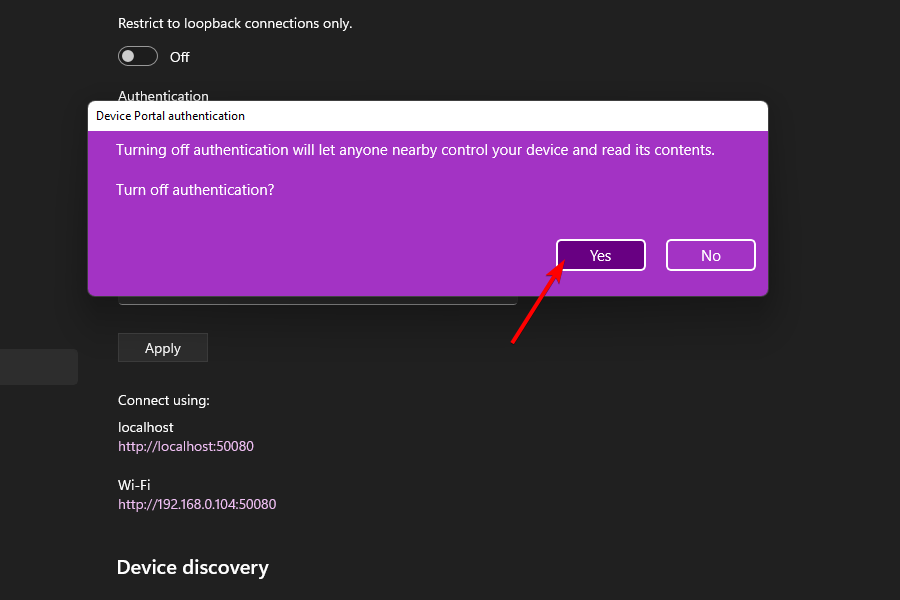
- Acum, localizați Descoperirea dispozitivului secțiune și comutați comutatorul de dedesubt la Pe poziţie.
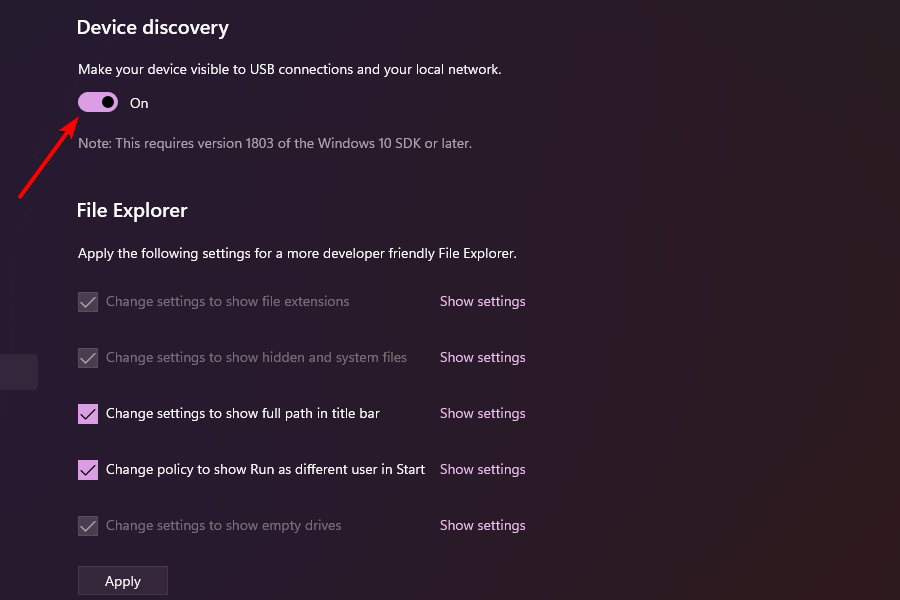
Prin activarea Windows Device Portal, veți putea să vă gestionați dispozitivul Windows de la distanță.
Explorați setările pentru dezvoltatori
După activarea modului dezvoltator, Windows le permite dezvoltatorilor să acceseze o multitudine de setări referitoare la File Explorer, Remote Desktop, Windows Terminal și chiar PowerShell.
Aceste setări sunt disponibile și pentru non-dezvoltatori. Cu toate acestea, listarea lor pe toate într-un singur loc îl face într-adevăr convenabil pentru dezvoltatori care ar putea avea nevoie să le comute des dacă și când este necesar.

Pentru prima dată, Microsoft Store își extinde acum suportul pentru Win32, .NET, PWA și chiar aplicații Android prin Magazinul Amazon.
Această direcție grozavă de la Microsoft se va traduce cu siguranță în tot mai multe aplicații care vor apărea pe Microsoft Store, oferind o mare comoditate și o experiență de utilizator mai bună.
Dacă doriți să aflați ce are Microsoft pentru dezvoltatori, consultați-ne postați în toate zonele noi accesibile dezvoltatorilor Windows 11.
În cazul în care mai aveți întrebări sau chiar sugestii pentru noi, nu ezitați să ne anunțați folosind secțiunea de comentarii de mai jos și vă vom contacta cât mai curând posibil.